Program PuTTY umożliwia przekierowanie ruchu sieciowego z maszyny wirtualnej na lokalny komputer. Można skonfigurować połączenie w taki sposób, aby ruch sieciowy z dowolnego portu na maszynie był przekierowany na port na lokalnym komputerze lub aby cały ruch sieciowy został przekierowany na określony port na naszej maszynie. W celu przekierowania ruchu sieciowego należy:
- uruchomić program PuTTY,
- wczytać sesję ze skonfigurowanym połączeniem do maszyny wirtualnej,
- przejść do zakładki Connection → SSH → Tunnels.
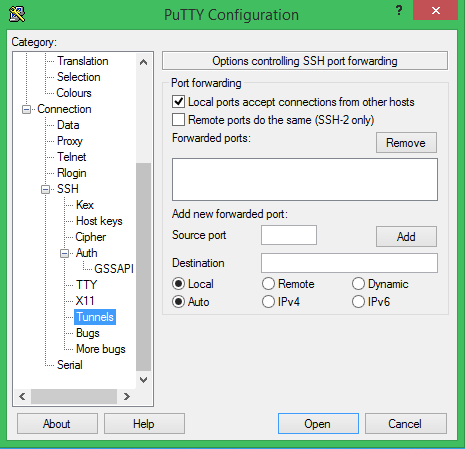
Przekierowanie port → port
Chcąc przekierować ruch sieciowy z pojedynczego portu na maszynie wirtualnej należy:
- zaznaczyć opcję Local ports accept connections from other hosts,
- w polu Source port wpisać dowolny, odpowiednio wysoki numer portu lokalnego, do którego chcemy przekierować ruch sieciowy z maszyny (np. 9876),
- w polu Destination wpisać adres ip wraz z numerem portu (w formacie adres_ip:port), który chcemy przekierować na nasz lokalny port,
- zaznaczyć opcję Local i Auto,
- kliknąć przycisk Add,
- przejść z powrotem do zakładki Session i zapisać zmiany,
- uruchomić połączenie poprzez wciśnięcie przycisku Open.
Ruch sieciowy zostanie przekierowany na adres 127.0.0.1:port, gdzie port to numer jaki wpisaliśmy w pole Source port. Działanie można sprawdzić wpisując dany adres w przeglądarce internetowej.
Dynamiczne przekierowywanie portów
Czasem istnieje potrzeba przekierowania całego ruchu sieciowego z maszyny wirtualnej. Chcąc przekierować ruch dynamicznie postępujemy analogicznie jak w przypadku przekierowania na pojedynczy port z tą różnicą, że pole Destination pozostawiamy puste, a zamiast opcji Local należy zaznaczyć Dynamic. Aby móc korzystać z przekierowania potrzeba jeszcze skonfigurować przeglądarkę internetową. W tym celu w przeglądarce (zaleca się użycia przeglądarki Mozilla Firefox) trzeba zainstalować dodatek FoxyProxy Standard. Po zainstalowaniu dodatku pojawi sie w oknie przeglądarki nowa ikona. Należy na nią kliknąć i wybrać Options.
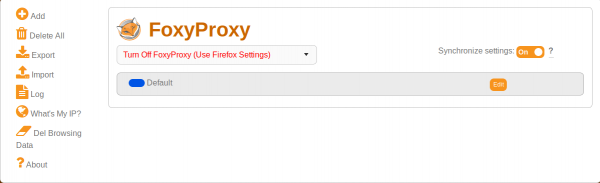
Następnie wykonać następujące kroki:
- kliknąć przycisk Add,
- w polu ProxyType wybrać SOCKS5,
- w polu IP address, DNS name, server name wpisać localhost,
- w polu Port wpisać numer portu na który został przekierowany ruch sieciowy,
- zapisać ustawienia klikając przycisk Save & Edit Patterns,
- w otwartym oknie dodać lub usunąć istniejące patterny wedle własnego uznania, np. jeżeli chce się zezwolić na wszystkie porty z adresu 192.168.0.5, należy dodać tylko jeden White Pattern z wartością *192.168.0.5:*, a wszytkie pozostałe usunąć,
- zapisać zmiany klikając przycisk Save,
- w głównym menu dodatku z rozwijanej listy wybrać zdefiniowane właśnie Proxy.
Po wszystkich tych ustawieniach można już korzystać z przekierowanego ruchu sieciowego w przeglądarce internetowej.